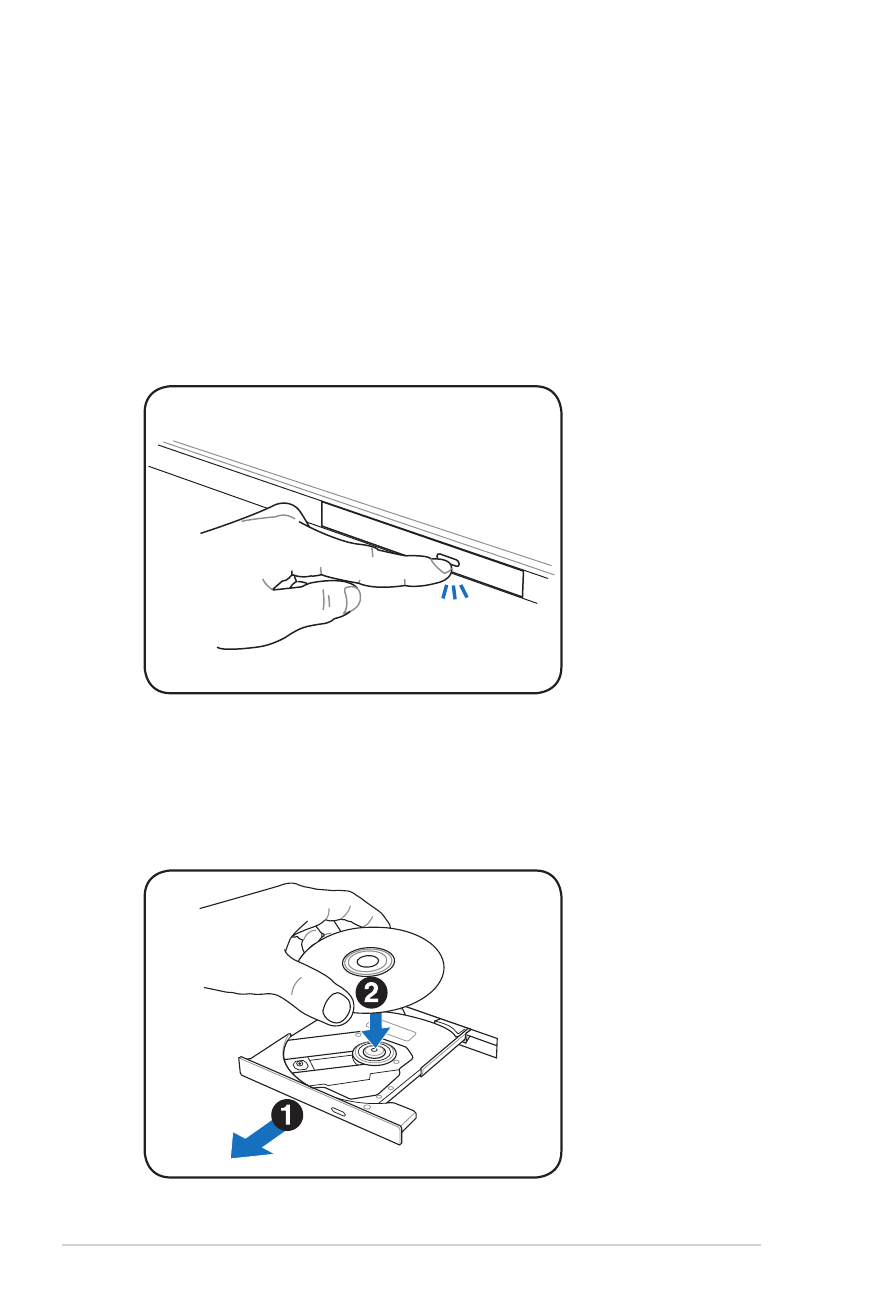
光学ドライブ(特定モデルのみ)
光学ディスクを入れる
1. ノートパソコンの電源をONにしたまま、ドライブのイジェクト
ボタンを押すとトレイが出てきます。
2. ドライブのフロントパネルをそっと引きながら、トレイをスライ
ドさせて完全に出します。光学ドライブのレンズや他の機械部
分には触れないように注意してください。ドライブのトレイの
下に障害物がないことを確認してください。
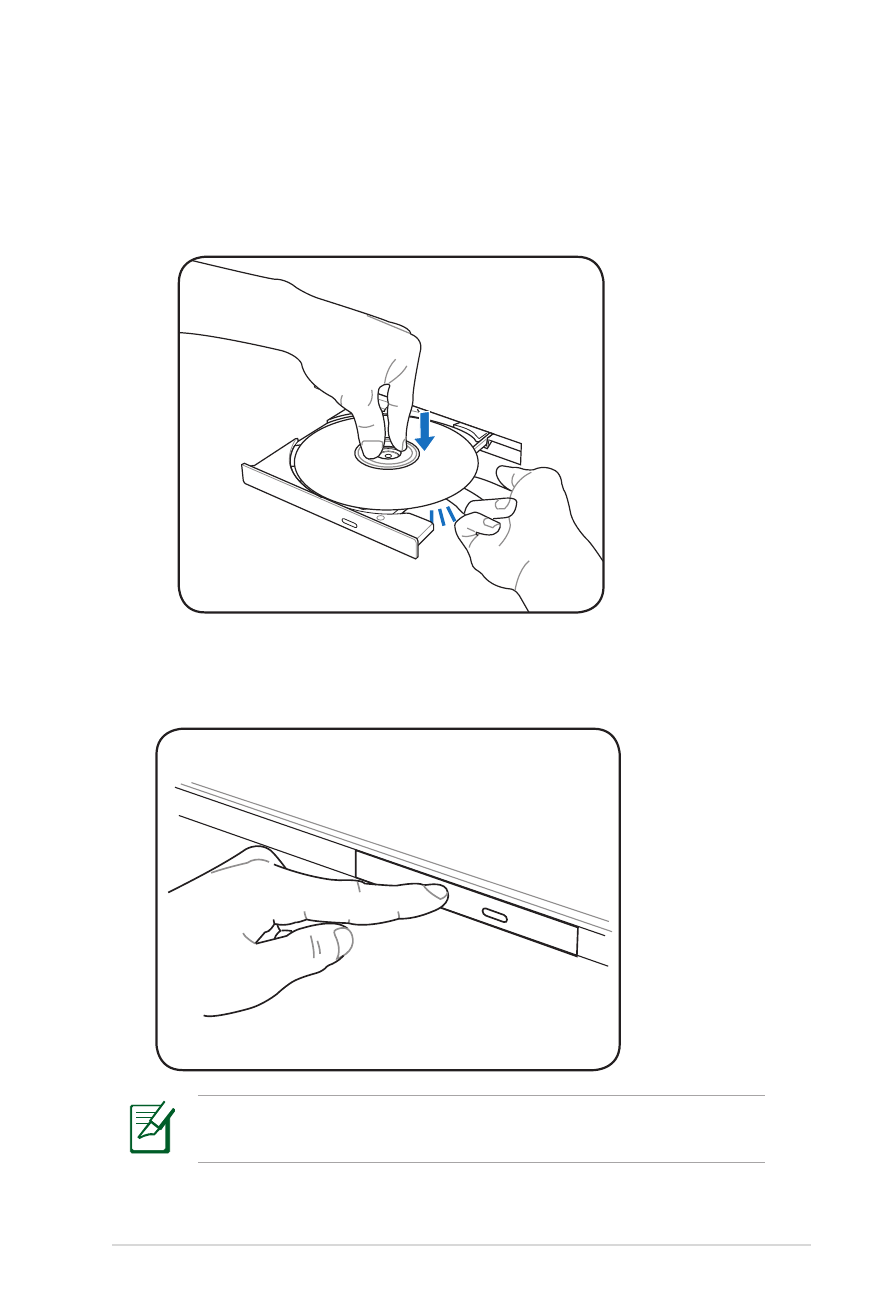
ノートパソコン ユーザーマニュアル
59
3. ディスクの端を持ちディスクの印刷面を上に向けます。ディス
ク中央部の両端がスピンドル(軸)にパチンと留まるまで押し
ます。正しく取付けるとスピンドルはディスクより上に出ます。
4. ドライブのトレイをゆっくり押し、トレイを閉じます。
データを読み込んでいる間、ディスクが高速で回転する音が聞
こえますが、これは正常の動作です。

60
ノートパソコン ユーザーマニュアル
実際の位置はモデルごと
に異なります。
緊急イジェクト
緊急イジェクトは光学ドライブにある穴の中にあり、電子イジェクト
が利用できないときに使用します。電子イジェクトが使用できない
場合のみ使用してください。
アクティビティインジケーターを傷つけないよう注意してくださ
い。
光学ディスクを取り外す
トレイを外に出し、スピンドルからディスクの端を持ちそっと上に
持ち上げます。
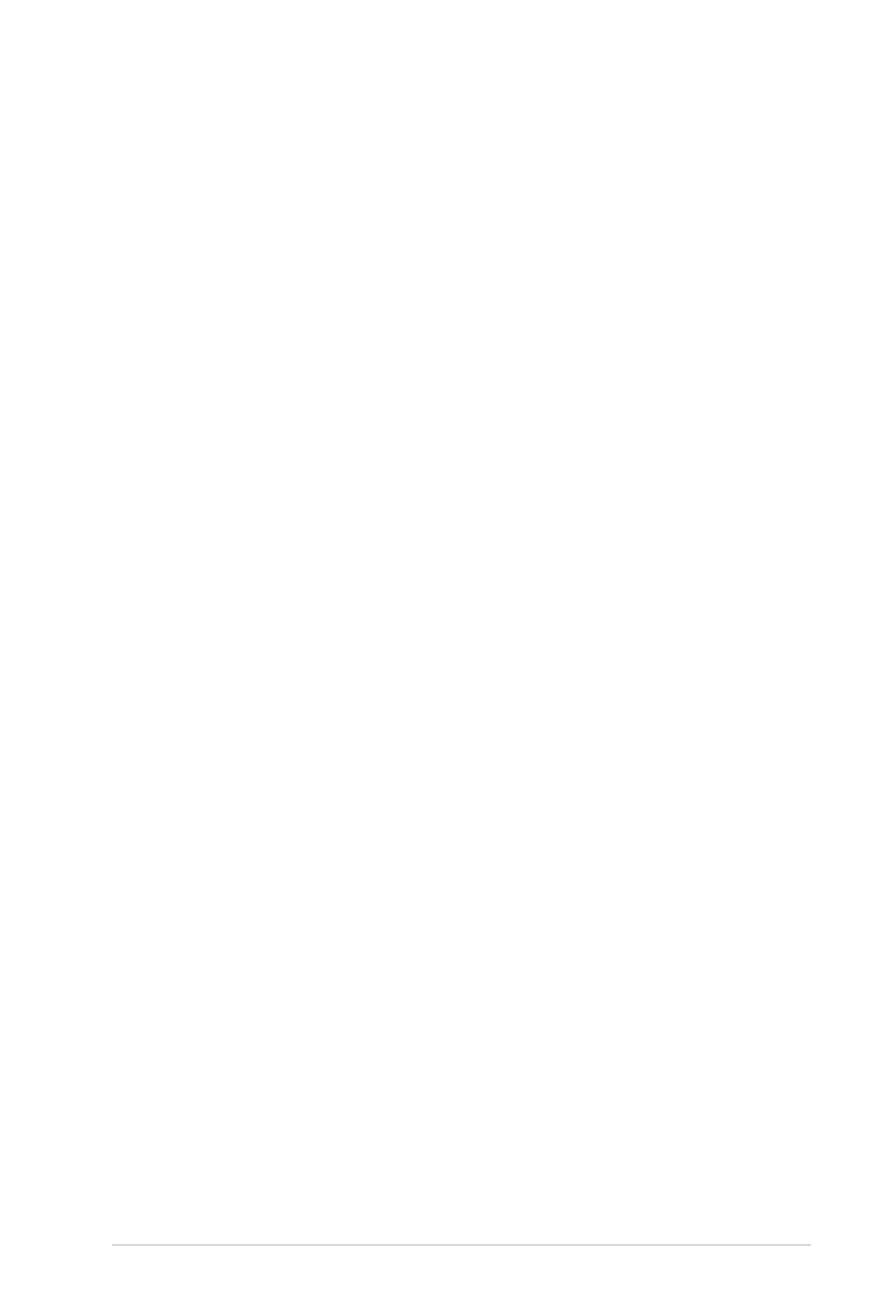
ノートパソコン ユーザーマニュアル
61
ドライブ内にディスクがなくても、ドライブ名は表示されます。光デ
ィスクを正しく挿入するとハードディスクドライブと同じようにデー
タにアクセスすることができます。光ディスクはハードディスクドラ
イブと異なり書き込みや変更が一切できません。R/RW対応ドライ
ブではR/RWディスクへの書き込みや削除、編集が可能です。
光ディスクの印刷面によっては、光学ドライブが振動することがあ
ります。振動を抑えるためには、平らな面でノートパソコンを使用
し光ディスクにラベルを貼らないようにしてください。
ムービー/オーディオディスクを再生する
光学ドライブはOSで標準サポートされているCD/DVDのコンテン
ツをMedia playerで再生することができます。また、Blu-rayを再生
するにはBlu-ray対応光学ドライブとBlu-ray対応再生ソフトウェア
がインストールされている必要があります。
光学ドライブについての詳しい説明は本マニュアル以降に記載の
「光学ドライブ情報」をご参照ください。
光学ドライブを使用する
光ディスクと光学ドライブには精密部品が組み込まれているため、
注意して取り扱う必要があります。各ディスク製造元の安全に関す
る指示に従ってください。
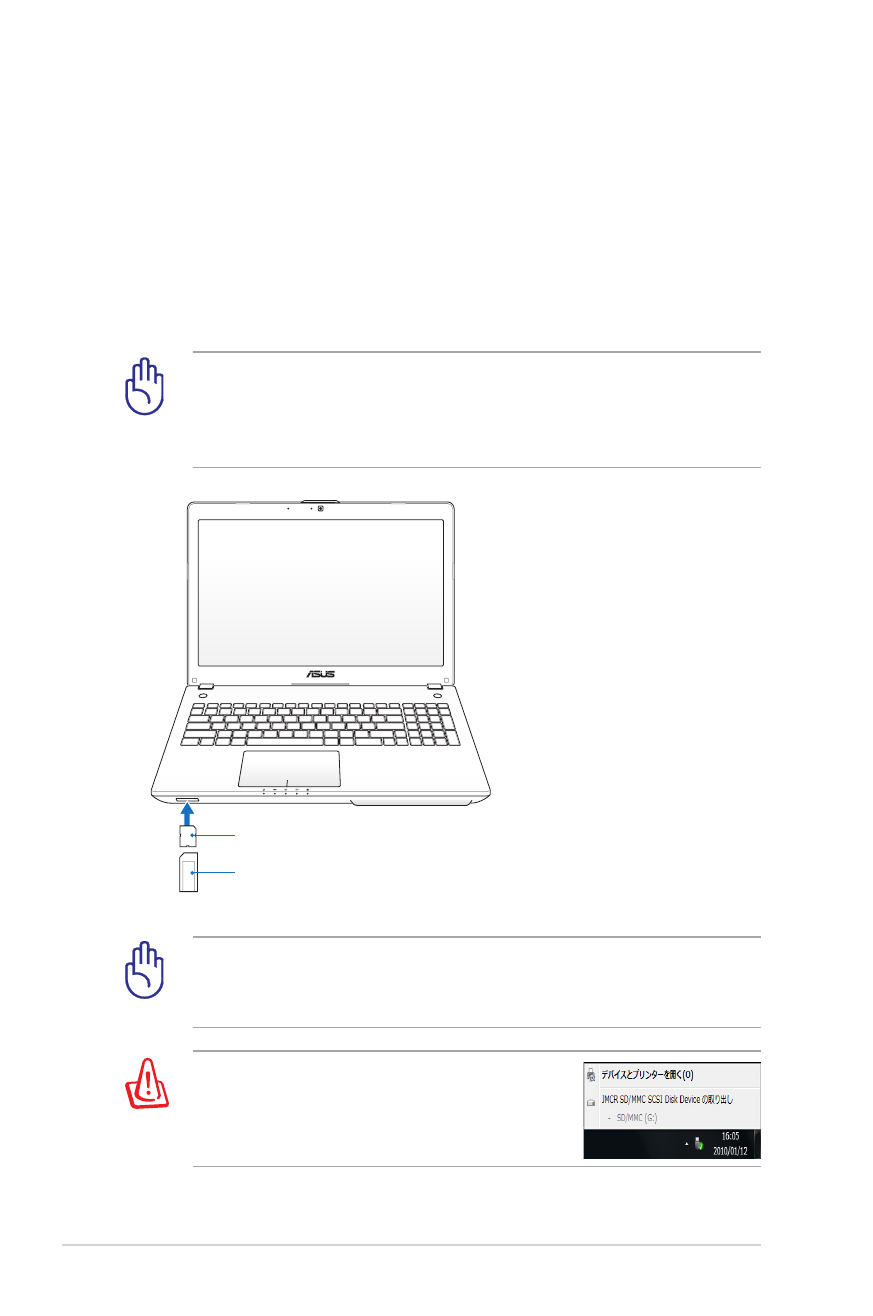
62
ノートパソコン ユーザーマニュアル